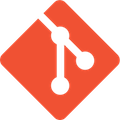 Cours git
- Collaborer sur un dépôt gitlab
Cours git
- Collaborer sur un dépôt gitlab
Collaborer sur un dépôt gitlab
Par défaut seul le créateur d’un dépôt peut y ajouter des commits.
Si un autre développeur souhaite contribuer au dépôt, il existe deux manières de procéder:
- forker le dépôt puis proposer une contribution à l’aide d’un pull request;
- ou obtenir la permission d’ajouter des commits directement dans le dépôt.
Nous découvrirons les pull requests dans le TP suivant.
Objectif et programme
L’objectif de ce tuto est d’ajouter un fichier dans le dépôt d’un autre étudiant.
Dans ce tuto, nous allons chacun:
- donner les droits à un autre étudiant d’ajouter des commits dans un dépôt personnel;
- et ajouter des commits dans le dépôt personnel d’un autre étudiant, après qu’il nous ait donné les droits nécessaires.
Notes importantes
À lire avant de commencer:
- Contrairement au TD précédent, les commandes
gitne seront pas fournies de manière complète. À vous de les compléter en vous inspirant de ce que vous aviez fait au TD précédent. - Avant de faire un
git clone, pensez à sortir de votre dossier en cours, à l’aide de la commande$ cd ..
Procédure pour ajouter un développeur dans une équipe Gitlab:
- Depuis la barre latérale de la page du dépôt, cliquer sur “Paramètres”
- Cliquer sur “Membres”
- Taper le ou les noms d’utilisateurs (ou adresse email) du/des développeurs à ajouter
- Sélectionner le rôle (ou niveau de permissions) à donner à ce(s) développeur(s)
- Vérifier que le(s) développeur(s) est/sont bien capables d’ajouter et pusher un commit dans la branche de travail du dépôt (ex:
master)
Note: pour qu’un développeur aie le droit de pusher des commits dans votre dépôt, il faut lui donner le rôle de “Maintainer”. Le rôle “Developer” ne suffit pas.
Procédure pour ajouter un commit dans le dépôt d’un autre développeur
- Utiliser
git clonepour importer le dépôt de l’autre étudiant - S’assurer qu’on a bien les dernières mises à jour (
git pull) - Créer un nouveau fichier dans le dépôt local, puis l’ajouter à l’index (
git add) - Créer un commit contenant ce fichier (
git commit) puis l’envoyer sur le dépôt de l’autre étudiant (git push) - Dans l’interface web de GitLab, aller sur le projet de votre camarade, puis cliquez sur “commits” pour vérifier que votre commit apparaît bien dans la liste.